8.印刷する
拡張印刷から領収証を印刷する
拡張印刷から領収証を印刷する場合、領収証の印刷項目を設定します。
※領収証の金額は内容入力画面、金額欄で入力してください。
※領収証はB5サイズ用紙への印刷のみとなります。
1. 拡張印刷画面を表示します
「拡張」ボタンをクリックして、拡張印刷画面を表示します。
また、「印刷」メニューから「拡張印刷」を選択しても表示することができます。
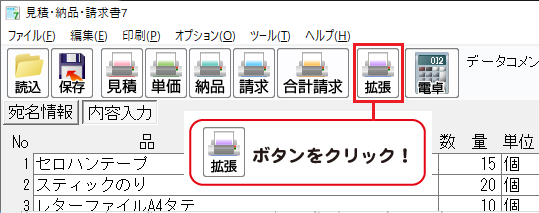
2. 各項目を設定して印刷します
帳票種類から領収証を選択すると、領収証の印刷項目設定画面が表示されます。
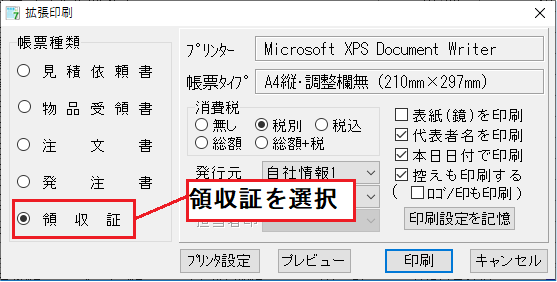
「発行日付」「宛名」「但し書き」「内訳」「金額」「メモ」等を入力し、
各項目を設定します。
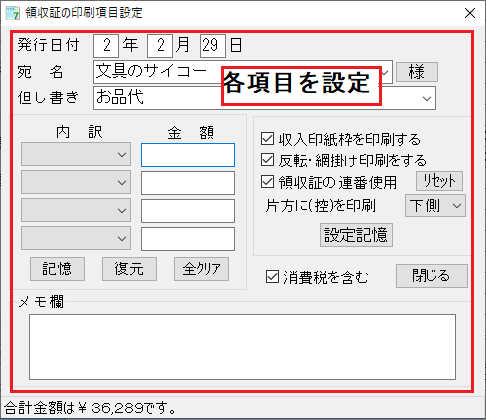
| 発行日付 |
領収証を発行した日付を入力します。 <印刷時の表示> |
|---|---|
| 宛名、敬称 |
領収証の宛名、敬称を設定します。 敬称が切り替わります。 敬称は 動作環境設定 基本設定 で設定してください。 <印刷時の表示> |
| 但し書き | 領収証の但し書き |
| 内訳 |
領収証の内訳を選択して入力します。 <軽減税率を設定していない場合の選択項目> 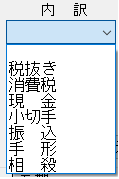 <軽減税率を設定した場合の選択項目>  |
| 記憶 / 復元 / 全クリア |
選択した状態を記憶します。 新規作成時も記憶しています。 |
| 収入印紙枠を印刷する |
収入印紙枠を印刷するか、しないか設定します。 <印刷時の表示> 
|
|
反転・網掛けを 印刷をする |
総合金額の部分で反転・網掛けをするか設定します。 <反転・網掛けを設定した場合> <反転・網掛けを設定してない場合> |
|
領収証の連番使用 / リセット |
領収証に連番を使用するか、しないか設定します。 チェックを外した場合、宛名情報画面の整理No※が印刷されます。 ※整理Noが入力されている場合、整理Noが印刷されます。 整理Noが入力されていない場合、番号が印刷されます。 ※番号を印刷しない場合、宛名情報画面の整理Noを入力後、 拡張オプション設定 で 「□整理Noの印刷」のチェックを外して記憶し、 ソフトを再起動後、領収証を作成してください。 |
| 片方に(控)を印刷 |
「下側」:下段の領収証のタイトル部分に「(控)」を印刷します。 「上側」:上段の領収証のタイトル部分に「(控)」を印刷します。 「無し」:「(控)」を印刷しません。 |
| 設定記憶 |
「収入印紙枠を印刷する」~ 「片方に(控)を印刷」の設定内容を記憶します。 |
| 消費税を含む | 総合計金額を消費税を含めて表示するか、しないか設定します。 |
各設定が終わりましたら、閉じるボタンをクリックして画面を閉じます。 拡張印刷画面に戻りますのでプレビューボタンをクリックします。
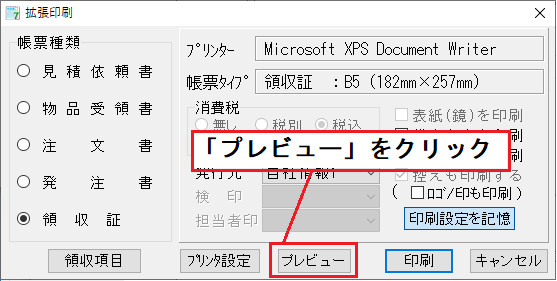
3. 印刷プレビューを確認して印刷します
印刷プレビューを確認して、修正する箇所がなければ、
印刷実行ボタンをクリックして印刷を開始します。
修正する場合は、閉じるボタンをクリックして、
印刷プレビュー画面を閉じます。
領収項目の再設定や印刷画面を閉じて内容入力画面で修正を行ってください。
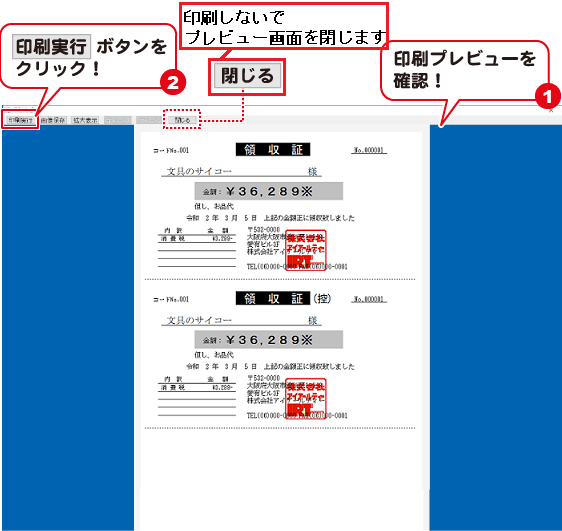
Copyright© IRT.Inc All rights reserved.